1、编写你需要的脚本,很多脚本可以在网络上找到相关资料,若不熟悉的话,可以请相关专业人员帮忙编写。

2、修改文件名,使其变成一个 “可执行程序”。一般将其变更为.exe文件。

3、在 开始菜单中找到 ------所有程序-----附件------系统工具------任务计划程序。
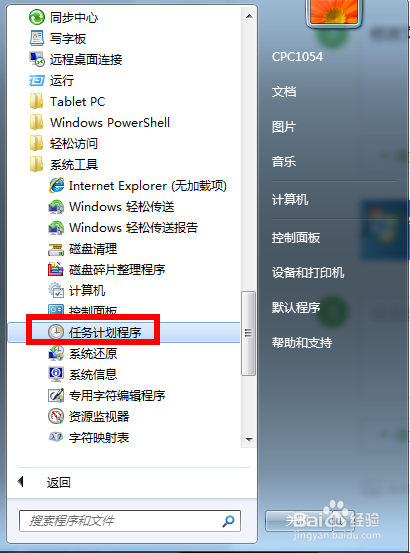
4、在 展开的 任务计划程序库 点右键 选择“创建基本任务(B)”

5、填写任务名称和任务相关说明,点击“下一步”

6、按需设置任务执行的频率,点击“下一步”

7、指定希望任务在何时执行,点击“下一步”

8、选择 要执行任务的 类型,点击“下一步”
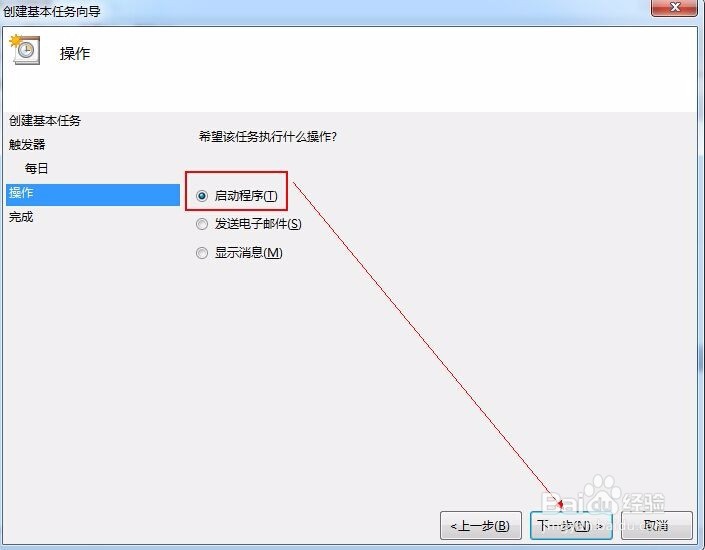
9、选择之前写好的脚本,点击“下一步”

10、通过以上步骤就完成了计划任务的操作,我们在计划列表中也可以看见刚创建的任务。


